移动硬盘显示不出来,小猪教您移动硬盘显示不出来怎么办
- 时间:2018年08月09日 16:00:08 来源:魔法猪系统重装大师官网 人气:9346
使用电脑的朋友对U盘与移动硬盘一定不会陌生,但在使用移动设备中我们也会遇到这样或那样的问题,,计算机之间交换大容量数据,强调便携性的存储产品。移动硬盘跟电脑等设备终端连接就可以打开移动硬盘看里面的资料了。但是移动硬盘如果不显示了怎么办?下面,小编给大家分享移动硬盘显示不出来的解决经验。
我们在电脑上插入移动硬盘时,有时会出现无法识别或者不显示的情况,移动硬盘做为大容量存储介质,通过USB接口与电脑相连,即可如同本地硬盘一样使用。但是发现当插入移动硬盘时对应的盘符并没有正常显示出来,硬盘不显示怎么解决呢?下面,小编给大家讲解移动硬盘显示不出来的解决技巧。
移动硬盘显示不出来怎么办
同时按下windows键和R键,输入regedit,点击确定。
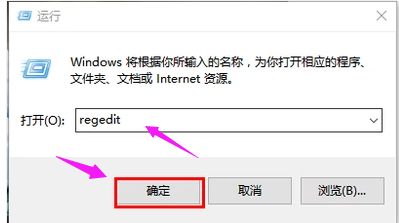
移动硬盘载图1
在左侧菜单栏里点击“HKEY_ CURRENT_USER”,并点击“Software”。
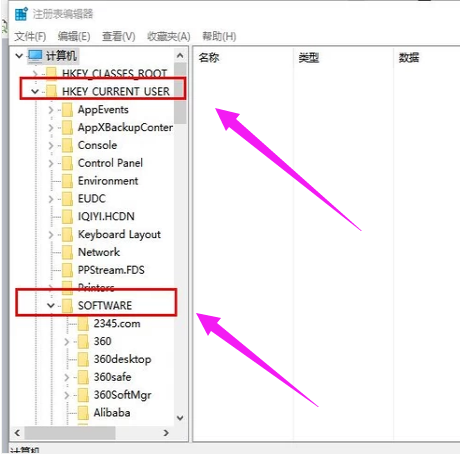
硬盘载图2
然后接着点击“Microsoft”。
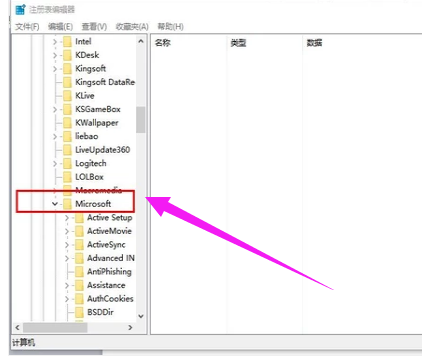
存储介质载图3
之后在Windows”下选择“CurrentVersion”。
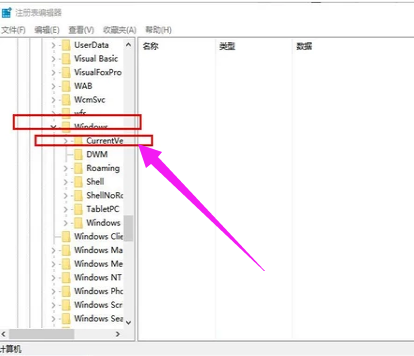
硬盘不显示载图4
随后依次为“Policies”→“Explorer”。
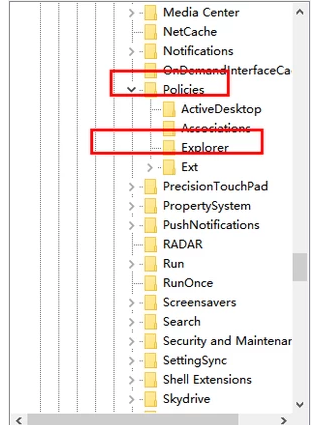
存储介质载图5
随后点击右键,选择“新建”→“二进制值”。
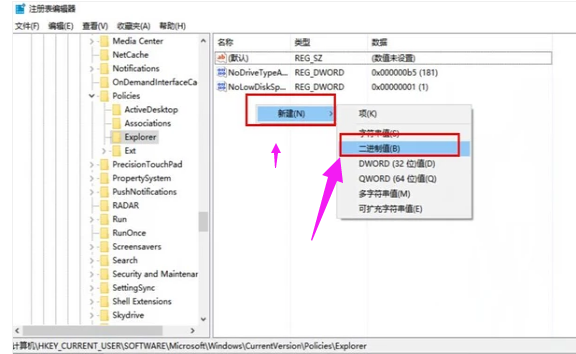
硬盘载图6
将新建的命名为“NoDrives”,最后点击“确定”按钮。
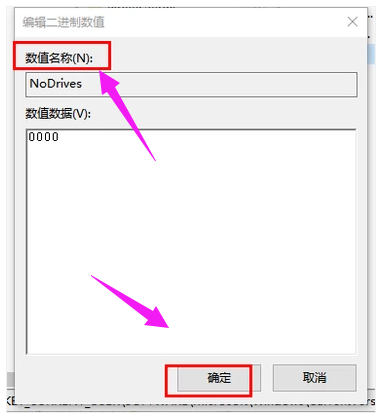
硬盘载图7
以上就是移动硬盘显示不出来的解决经验。
硬盘,移动硬盘,存储介质,硬盘不显示








